
Så här ansluter du Wi-Fi på din telefon? Hur man använder Wi-Fi på telefonen?
Vissa tror att Wi-Fi är gratis, men det är inte så. Det är självklart gratis, men för det behöver du en åtkomstpunkt.
Vanligtvis tillhandahålls en sådan tjänst av kaféer, stormarknader, och du kan installera en router hemma eller via en dator om den är utrustad med en Wi-Fi-modul.
Navigering
Wi-Fi-alternativet visas på många telefonmodeller. Låt oss i detalj överväga funktionerna i anslutningen och använda på några av dem.
Så här ansluter du Wi-Fi trådlöst nätverk på ditt telefoner Android-operativsystem
Innan du ansluter till ett trådlöst nätverk, se till att Wi-Fi-modulen är ansluten. Gör följande:
- gå till telefoninställningarna
- välj Wi-Fi-modulen i sektionen Quick Setup genom att klicka på den.
- skjut reglaget i rätt läge
Efter några sekunder visas en lista över trådlösa nätverk i det här avsnittet nedan som du kan ansluta. Om du vill ha den trådlösa nätverksikonen ser du en schematisk bild av låset, betyder det att det är skyddat av ett lösenord.

I detta skede bestämmer du vilket nätverk du vill ansluta din telefon:
- klicka på det
- därefter visas en liten dialogruta på smarttelefonens display med namnet på det nätverk du valt, information om signalnivå, skyddstyp och kodlösenord, om det är skyddat
- om du känner till lösenordet, skriv sedan in det i ett speciellt fält med en blinkande markör
- för att inte göra ett misstag när du anger ett lösenord, markera rutan nedan "Visa lösenord"
Så du kan se vilka teckeninsatser.
När du har angett lösenordet, tryck på "Connect" -knappen. Telefonen rapporterar att du har anslutit dig till det valda nätverket.
Wi-Fi är inte ansluten i telefonen
Det första du behöver göra är att se till att det aktuella datumet och tiden är på din enhet. Om det här är en smartphone och du drog ut batteriet från det, då när du slår på fel datum. På grund av detta kommer det inte att vara möjligt att ansluta till Wi-Fi.
För att lösa detta problem, ange rätt datum:
- Öppna menyalternativet "Inställningar"
- hitta objektet "System" avsnittet "Datum och tid"
- installera aktuellt datum, tid och spara inställningarna
- anslut till Wi-Fi
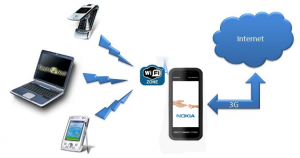
Om efter dessa manipuleringar löses inte problemet och kolla sedan Wi-Fi-lösenordet:
- Hitta åtkomstpunkten i de inställningar som du inte kan ansluta
- Håll ner fingret tills fönstret visas där det kommer att finnas "ta bort" och "förändring"
- välj "Ändra nätverk"
- i "Lösenord" -linjen anger du lösenordet från Wi-Fi, som observerar alla stora och lösa bokstäver (om de är där)
- klicka på "Spara"
- anslut och kontrollera om ditt problem löstes
Om du angav lösenordet korrekt, men inga anslutningar, använd ett speciellt WiFi-fixerprogram. Det kan laddas ner gratis på Google Play. Installera programmet och starta om din smartphone.
Slå på det här programmet och anslut till nätverket. I avsnittet "Kända" visar programmet de åtkomstpunkter som är klara för anslutning. WiFi-fixerprogrammet fungerar i automatiskt läge, d.v.s. Eliminerar alla problem som uppstod.
Om programmet inte har lagt till uppgiften, skanna din telefon för virus. För att göra detta, kör antivirusprogrammet, som är installerat på din smartphone (eller installera den från Play Market).
Wi-Fi-anslutningsproblem på kinesiska smartphones
Det händer ofta att när du anger ett felaktigt lösenord och försök att ansluta till en Wi-Fi-telefon istället för ett anslutningsmeddelande ger dig ett meddelande: "Sparat, nätverkstyp". Då kommer det att finnas flera autentiseringsförsök och ett fel när det är anslutet. För att eliminera felsökning gör du följande:
- ring dialogrutan genom att klicka på det valda nätverket
- i det här fönstret väljer du Ta bort
Oroa dig inte! Nätverket försvinner inte någonstans. Hon kommer att visas igen på den här listan. Därefter kan du upprepa de operationer som görs genom att ange lösenordet.
Om du angav rätt lösenord, men telefonen ger ett autentiseringsfel:
- stäng av Wi-Fi-modulen och sätt sedan på
- försök att starta om telefonen
- anslut till Wi-Fi

Problemet kan vara i själva routern, vilket distribuerar det trådlösa nätverket. Försök ansluta till en annan router.
Det misslyckas med att ansluta, återställ sedan smarttelefonen till fabriksinställningarna, efter att du har säkerhetskopiering av inställningarna.
VIKTIG! Om du planerar att använda Wi-Fi, i telefoninställningarna, mata ut åtkomstpunkten "med frågan".
Felaktigt Wi-Fi-arbete, DNS-server
Det finns fall där det felaktiga Wi-Fi-trådlösa nätverket beror på DNS-servern. Om du till exempel går till Play-marknaden och bilderna laddas inte laddas spel och applikationer.
Typiskt är modem konfigurerade på ett sådant sätt att de får automatiska DNS-servrar från företagsleverantörer. Det händer att servrarna fungerar inte helt korrekt eller felaktigt konfigurerat. Det universella sättet är att introducera en offentlig DNS-server från Google:
- kom i telefoninställningarna
- Wi-Fi-nätverk
- håll din anslutning
- i fönstret väljer du "Ändra" eller "Statistisk IP" -objekt (för olika telefonmodeller)
- ange DNS: 1 8.8.8.8
- ange DNS2: 8.8.4.4
Spara och kolla programhämtning.
När du väl har anslutit till Wi-Fi-trådlöst nätverk, kontrollera internetåtkomst. Öppna webbläsaren och använd!
